如何將您的 Google Chromecast 恢復出廠設置 [2020 年 12 月]
已發表: 2018-01-14![如何將您的 Google Chromecast 恢復出廠設置 [2020 年 12 月]](/uploads/article/1248/ZYc0cmPhdWfYha8K.jpg)
無論您是想收聽自己喜歡的專輯、在 Netflix 上播放電影,還是想收看自己喜歡的電視節目,Chromecast 都不會出錯。 作為一個簡單的流媒體設備,谷歌讓任何人都可以將他們最喜歡的娛樂無線傳輸到他們的電視上。
但是,與其他流媒體棒不同,您不會在電視上找到界面或設置菜單。 如果您的 Chromecast 拒絕連接到互聯網,或者您無法使用移動設備將內容流式傳輸到電視,那麼在沒有任何類型的菜單可供挖掘的情況下嘗試解決問題可能會非常痛苦。
有很多方法可以解決這些問題,從重啟設備到檢查網絡兼容性,當然還有硬恢復出廠設置。 事實上,有時您的設備需要正確重置為出廠設置,以清除您在流式傳輸時遇到的任何錯誤。 儘管您的 Chromecast 設備缺少可視界面,但您可以在幾分鐘內輕鬆將任何 Chromecast 設備恢復出廠設置。
讓我們看看如何重置 Google Chromecast。
使用 Google Home 應用
Google Home 應用(以前稱為 Google Cast)是任何 Chromecast 或 Google Home 用戶必備的實用程序。 它允許您正確調整設備上的設置、在任何給定時間更改流媒體內容、隨意暫停或恢復播放、發現控制設備的工具和新方法,甚至瀏覽您可能感興趣的新內容。
這一切都運行得非常好,但 Google Home 應用程序還有第二個目的。 由於您的 Chromecast 的視覺界面僅限於牆紙背景,沒有其他內容可顯示,因此 iOS(如圖)和 Android 上的 Google Home 應用程序是改變設備工作方式的必備工具。 這也是直接從移動應用程序重置設備的最簡單、最快捷的方式。 讓我們來看看。
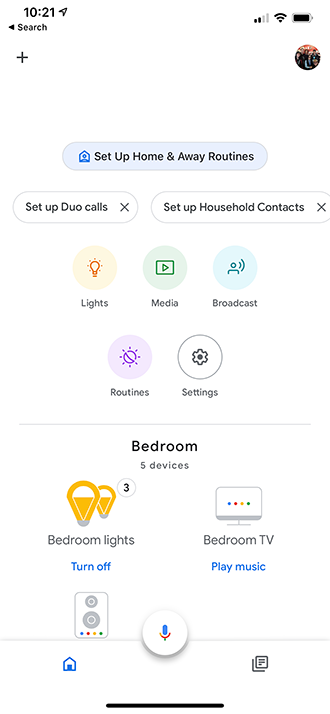
您可能曾經使用過 Google Home 應用來設置您的 Chromecast,即使您不經常使用它也是如此。 使用簡約的界面,應用程序的基本設計非常易於瀏覽。 該應用程序的 iOS 和 Android 版本之間的設計存在一些細微差別,但在大多數情況下,您將能夠在您選擇的平台上遵循這些確切的說明。
- 在 Google 主頁上,根據所在的房間找到您要重置的設備。
- 點擊設備控制頁面右上角的設置齒輪圖標。
- 一直向下滾動到“設備設置”頁面的底部,然後查找“刪除設備”。
- 從此菜單中,選擇出廠重置,然後在下一頁確認您的重置。
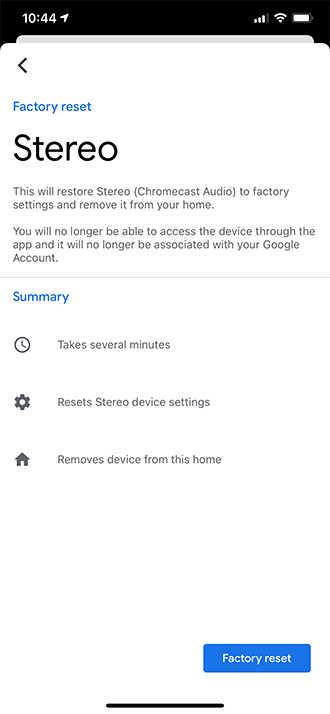
此方法僅適用於特定的 Chromecast 型號,包括:
- Chromecast(第 1 至第 3 代)
- Chromecast 音頻
- Chromecast 超
如果您將最新的 Chromecast 與 Google TV 搭配使用,則可以在此列表底部找到指南。
在沒有網絡的情況下恢復出廠設置
如果您能夠連接到互聯網,家庭應用程序會很好地工作,但如果您的 Chromecast 處於離線狀態,您需要找到一種不同的方式來在不使用網絡的情況下將您的設備恢復出廠設置。 值得慶幸的是,與大多數缺乏視覺界面的電子設備一樣,有一種硬件方法可以重置您的設備,而無需在互聯網上。
把頭放在電視機或立體聲揚聲器後面——無論你把設備插在哪裡。你需要確保 Chromecast 正在通電; 不幸的是,除非設備已通電並打開,否則根本無法重置設備。 從電視或立體聲揚聲器(如有必要)上拔下設備並將設備握在手中,但確保燈仍然亮著並且您的設備仍在通電。

在設備上尋找一個小按鈕。 所有 Chromecast 型號都有一個,從第一代 Chromecast 到第三代 Chromecast 和 Chromecast Ultra。 在您的設備上找到該按鈕後,在您的 Chromecast 型號上按住它。
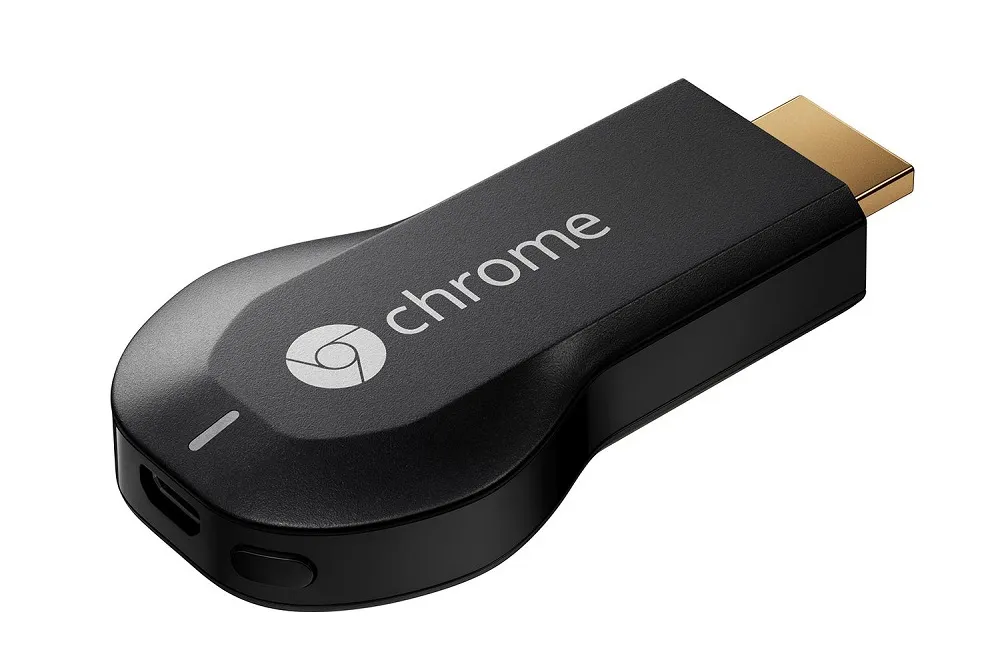
在第一代 Chromecast 設備上(可通過設備上以文本形式寫有“Chrome”的棒型識別),您需要按住電源按鈕整整 25 秒。 您設備上的白色 LED 將從其典型的穩定顯示切換到閃爍的白光。 如果您將設備插入電視,您將看到顯示屏變為空白。 重新啟動序列將開始,您將擁有一個全新的、完全恢復的 Chromecast 來設置和使用。

在較新的 Chromecast 和 Chromecast Ultra 設備上,該方法類似但不准確。 您還需要按住這些設備上的電源按鈕,但無需按住按鈕整整 25 秒,您只需等待 LED 變為橙色並開始閃爍即可。 繼續按住電源按鈕,直到指示燈再次變白。 一旦發生這種情況,您可以鬆開按鈕,您的 Chromecast 將開始重新啟動序列。 同樣的方法也適用於 Chromecast Audio,它的設計與基本的第二代 Chromecast 相似。
使用 Google TV 將 Chromecast 恢復出廠設置
經過兩年的中斷,谷歌終於用新一代更新了他們的旗艦 Chromecast,將標準 Chromecast、4K Chromecast 和他們的 Android TV 平台整合到一個小工具中。 帶有 Google TV 的 Chromecast 是 Google 第四代流媒體設備的名稱,它標誌著投射未來的重大變化。 雖然該小工具仍然支持從您的手機進行流式傳輸,但它還具有帶遙控器的完整界面,這使得重置您的 Chromecast 設備變得更加容易。
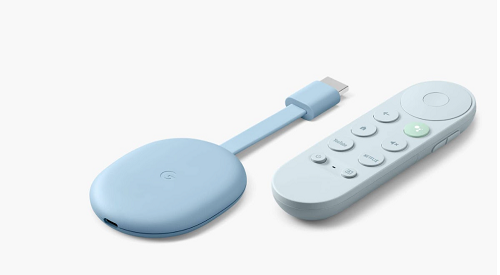
- 首先從電視屏幕的右上角選擇您的個人資料。
- 從選項列表中選擇設置。
- 從設置菜單中,選擇關於。
- 單擊恢復出廠設置,然後確認您的重置。
就是這樣——說真的,由於增加了遙控器,它比舊型號要容易得多。
***
對某些人來說,大多數 Chromecast 設備上缺乏實際界面可能看起來像是缺少功能或今天使用設備的缺點。 但由於智能手機或平板電腦和 PC 的實用性,您可以輕鬆地直接從手中的設備控制所有設置和偏好,無需物理遙控器。
大多數情況下,這是一項很棒的功能,因為您的手機會自動連接到您的 Chromecast 設備,而無需用戶進行任何額外的努力。 當然,當您的設備開始無法正確播放手機中的內容或 Chromecast 無法再連接到互聯網時,就會出現問題。
值得慶幸的是,有兩種重置設備的方法,在解決潛在問題時,您永遠不會不走運。 對於從 Chromecast 設備產生的大多數反復出現的問題,快速重置應該可以解決流式傳輸和投射內容的任何問題。 如果您的設備在完全重置後仍然存在問題,您可能需要聯繫 Google 以獲得更多支持或更換設備。
